Page 1
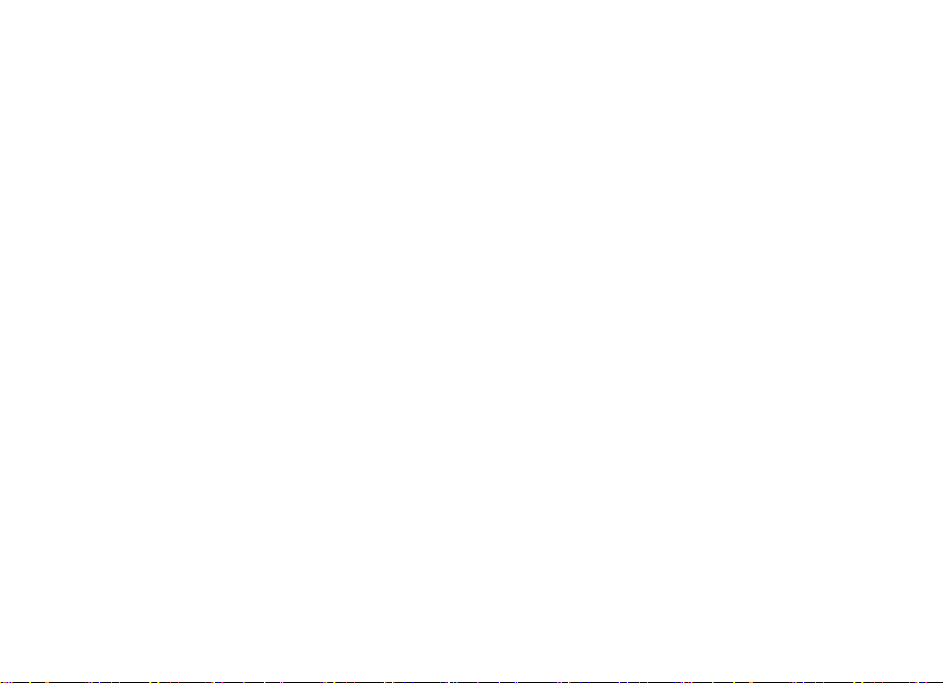
Nokia N72
附加应用指南
Page 2
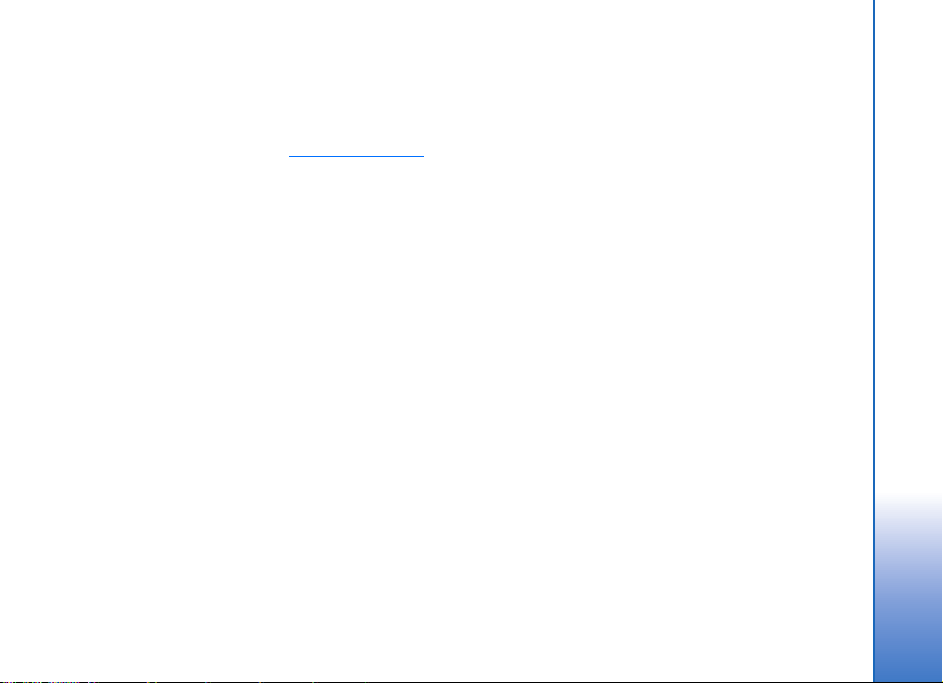
关于诺基亚 N72 的附加应用程序
在销售包装内,您会发现一张微型双电压存储卡 (Reduced-Size
MultiMediaCard, RS-MMC),其中包含了由诺基亚和第三方开发商提供的
一些附加应用程序。微型存储卡的内容及应用程序和服务的供应情况可
能因国家或地区、经销商和/或网络运营商而异。有关提供的应用程序,
以及如何使用应用程序的更多信息可经由 www.nokia.com.cn/support
到,但相关信息仅以选定语言提供。
部分操作和功能取决于 SIM 卡和/或网络、彩信服务,或取决于设备的兼
容性及所支持的内容格式。部分服务可能需另外付费。
诺基亚不保证
微型存储卡 (RS-MMC) 所附带的第三方应用程序是由不属于诺基亚或与
诺基亚无关的个人或实体开发的,且为其所拥有。诺基亚并不拥有这些
第三方应用程序的版权和/或知识产权。鉴于此,诺基亚既不负责为这些
第三方应用程序的最终用户提供支持,也不对这些应用程序的功能是否
正常及应用程序/相关资料中提供的信息是否属实承担任何责任。诺基亚
不为这些应用程序提供任何保证。
您承认,这些软件和/或应用程序 (统称为“软件”) 按“现状”提供,不
附有任何形式 (无论是明示还是默示) 的保证;并且在适用法律的最大许
可范围内,诺基亚及其附属机构都不作任何明示或默示的陈述或保证,
包括 (但不限于) 对软件的所有权、适销性或对特定用途的适用性或软件
不侵犯任何第三方专利权、版权、商标或其他权利的保证。诺基亚或其
附属机构均不保证软件的各个方面符合您的要求或软件的操作不会中断
或出错。您必须承担与选择软件以实现您的预期目的,安装和使用软
件,以及使用结果相关的全部责任和风险。在适用法律的最大许可范围
内,诺基亚、其雇员或附属机构均不对任何利润损失、收入、销售、数
据、信息、获得替代商品或服务的费用、财产损失、人身伤害、业务中
断,或任何直接的、间接的、附带的、经济上的、隐含的、惩罚性的、
特殊的或后果性的损失负责,无论这是否由于合同、侵权、疏忽或者由
于安装、使用或不能使用本软件所引发的其他责任理论而导致或引起
的,即使诺基亚或其附属机构被告之此类损失的可能性时,也是如此。
由于某些国家或地区/州或省/管辖区不允许对责任有任何排除,但可能允
许对其进行限制,在这种情况下,诺基亚、其雇员或附属机构的责任仅
限于 50 欧元。本声明的内容不会损害作为用户进行交易的任何一方的法
定权利。
找
版权所有 © 2006 诺基亚。保留所有权利。诺基亚、Nokia 和 Nokia
Connecting People 是诺基亚公司的注册商标。
在本文档中提及的其他产品或公司的名称可能是其各自所有者的商标或
商名。
本文档中描述的产品可能进行修改和改进,恕不预先通知。产品的供货
情况可能因国家和地区而异。
版权所有 © 2006 诺基亚。保留所有权利。
1
Page 3
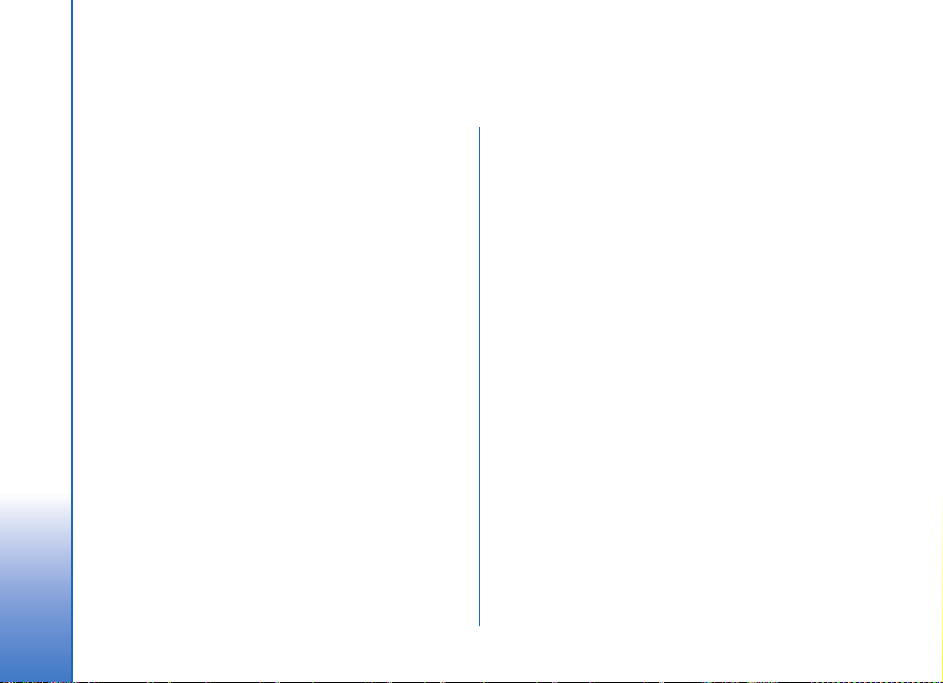
目录
目录
简介 ....................................................3
网络服务..................................................................3
技术支持..................................................................3
办公工具 .............................................4
Symantec 手机安全 ................................................ 4
Quickword (便捷文档) ........................................... 4
Quicksheet (便捷电子表格) ...................................6
Quickpoint (便捷演示文稿) ...................................7
Adobe Reader .......................................................... 8
连接功能 ...........................................10
无线键盘 ............................................................... 10
按键通话 ............................................................... 10
版权所有 © 2006 诺基亚。保留所有权利。
2
我的助理 ...........................................15
目录 .......................................................................15
Opera 浏览器 ........................................................15
对于您的 PC .....................................18
诺基亚 PC 套件 ....................................................18
Adobe Photoshop Album Starter Edition
(Adobe Photoshop Album 初级版) .......................20
娱乐 ..................................................25
影音中心 ................................................................25
AirAlbum................................................................27
在线共享 ................................................................30
时尚 ..................................................33
我的时尚 ................................................................33
Page 4

简介
简介
型号:诺基亚 N72
诺基亚 N72 是一款功能强大的智能多媒体设备。现
已有诺基亚和不同的第三方软件开发商提供了大量
精彩的应用程序以帮助您充分利用诺基亚 N72 的创
新功能。
一些应用程序通过设备存储器提供,另一些应用程
序则通过设备附带的 CD-ROM 光盘提供。
应用程序的供应情况可能因国家/地区或销售区域而
异。
要使用部分应用程序,您必须接受适用的许可条
款。
在本文档中,图标 () 表示应用程序通过存储卡
提供;图标 () 表示应用程序通过 CD-ROM 光盘
提供。
注意:如果取出存储卡,则无法使用安装在存
储卡中的应用程序。请重新插入存储卡以访问这些
应用程序。
注意:使用之前,您必须先将 CD-ROM 光盘
中的应用程序安装至兼容 PC 中。
注意:本附加应用指南中的图片仅供参考
Nokia 销售包装内的储存卡可能会提供更多内容。
,
网络服务
您必须向无线服务供应商申请开通必要的服务后方
可使用本手机。设备的许多功能能否实现则取决于
无线网络的功能。并非在任何网络中都可以使用这
些网络服务,或者您可能需要先向服务供应商申请
开通必要的网络服务后方可使用。您的服务供应商
可能需要为您提供有关如何使用网络服务的附加说
明并解释其收费标准。有些网络可能存在一些限制
条件,这将会影响到您使用网络服务的方式。例
如,有些网络可能不支持所有基于语言的字符和服
务。
技术支持
由第三方软件开发商提供的应用程序由这些开发商
负责提供必要的技术支持。如果您在使用应用程序
时遇到问题,请从相关的网站获取支持。请参见本
指南中每个应用程序最后的网址链接。
版权所有 © 2006 诺基亚。保留所有权利。
3
Page 5
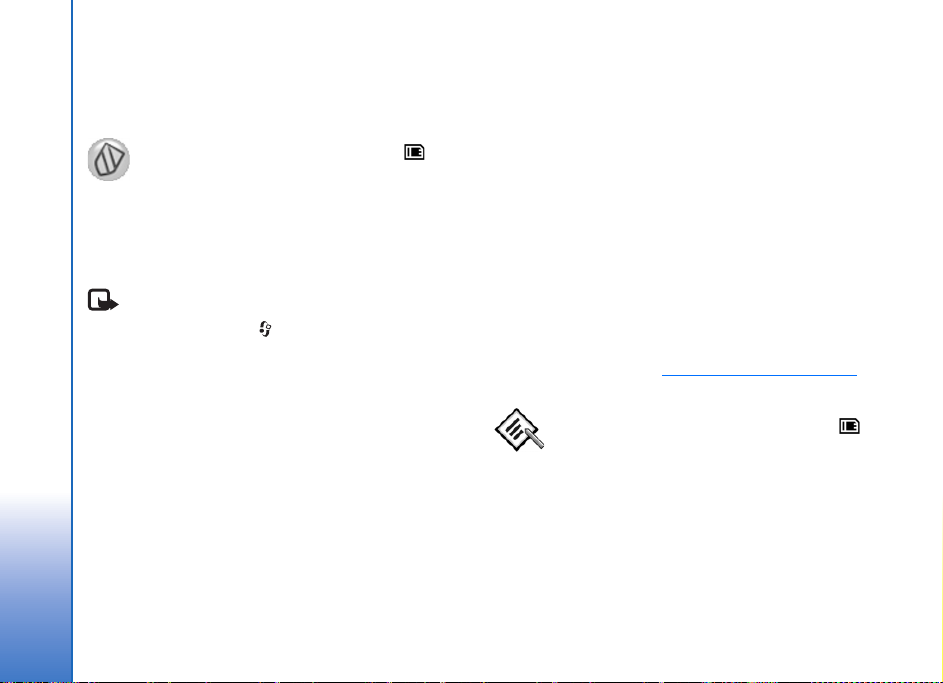
办公工具
办公工具
4
Symantec 手机安全
Symantec 手机安全应用程序是专为移动设备提供的
安全解决方案,它集防病毒和防火墙保护于一身,
旨在保护您的设备免受有害内容和恶意攻击的侵
扰。
注意:本应用程序仅支持数量有限的语言。
要安装应用程序,请按,然后选择办公工具和
Symantec 手机安全安装文件。请按屏幕上的说明完
成安装。应用程序会安装在办公工具文件夹中。
本应用程序为试用版。试用期自您安装 Symantec
手机安全之日起计算。试用期结束后,如果要继续
使用应用程序,请使用 LiveUpdate 服务购买产品
更新,并按屏幕上的说明操作。
当您使用设备时,本应用程序会在后台运行,并在
收到文件时自动扫
要手动扫描设备,请选择选项 > 扫描。如果发现感
染了病毒的文件,设备会显示一条提示,且您可以
选择如何处理文件。
防火墙会跟踪与设备建立的连接,并记录未经许可
的连接。要查看日志,请选择选项 > 活动日志。
版权所有 © 2006 诺基亚。保留所有权利。
描文件以确定其是否带有病毒。
选择选项 > LiveUpdate 可使用最新的病毒定义文件
和产品更新来更新设备。要手动更新,请依次选择
所需内容和选项 > 搜索。要设置自动更新
备忘录,请选择选项 > 设置。
要使用更新服务,您需要在设备中配置互联网接入
点。有关接入点的更多信息,请参见设备的《用户
手册》。
的时间和
更多信息
要打开应用程序的帮助,请选择选项 > 帮助。
有关更多信息,请访问 www.symantec.com/techsupp
。
Quickword (便捷文档)
诺基亚 N72 的 Quickword (便捷文档) 支持 .doc 格式
Microsoft Word 97、2000 和 XP 文档及 .doc 格式
Palm eBooks (电子书) 的一些最常用的功能。使用
Quickword (便捷文档),您可以在设备屏幕上阅读
原始的 Microsoft Word 文档。Quickword (便捷文档)
支持不同的字体颜色,加粗、倾斜、下划线格式以
及全屏幕查看模式。
Page 6
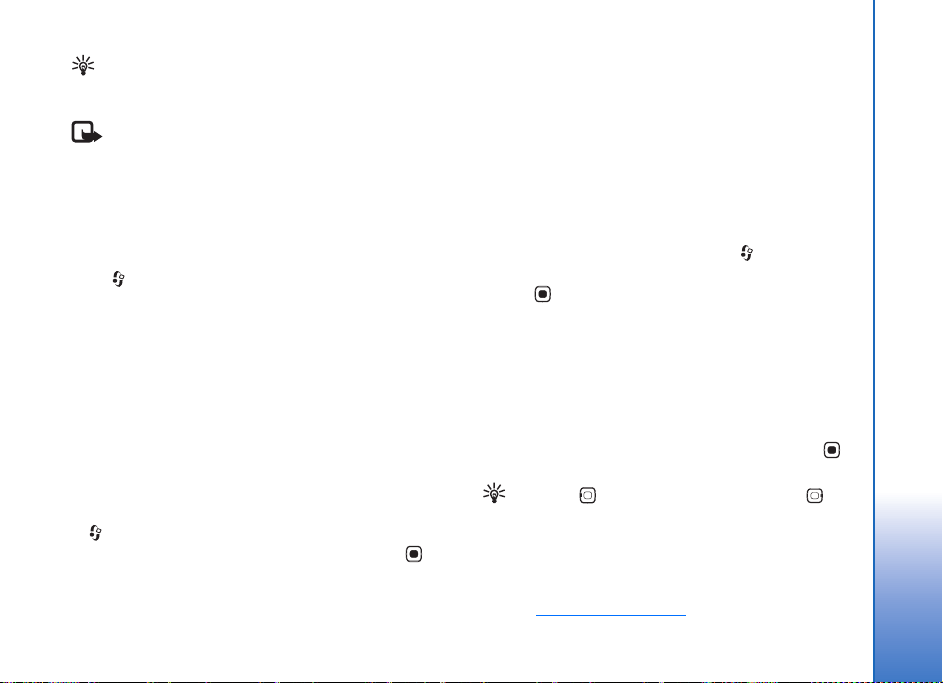
提示:Quickword (便捷文档) 支持在 Microsoft
Word 97 、2000 和 XP 中以 .doc 格式储存的文档,以
及 .doc 格式的 Palm eBooks (电子书)。
注意:设备可能不支持上述文件格式的所有版
本或功能。
Quickword (便捷文档) 提供以下功能:
• 与兼容 PC 及其他 Palm 设备进行互操作
• 将文档储存在存储卡中以便随时访问
您可以通过以下方式访问并打开文档:
• 按,然后选择办公工具 > Quickword (便捷文
档)。选择选项 > 浏览浏览并打开设备存储器和
存储卡中储存的文档。
• 从收到的电子邮件中打开电子邮件附件 (网络服
务)。
• 使用蓝牙连接向信息中的收件
• 使用文件管理浏览并打开设备存储器和存储卡中
储存的文档。
• 浏览网页。浏览网页前,确保设备中已设置了互
联网接入点。
箱发送文档。
管理 Word 文件
按,然后选择办公工具 > Quickword (便捷文档)。
要打开文档文件,请滚动至所需文件,然后按。
您也可以选择选项,然后选择以下选项之一:
文件 > 排序 — 按文件的名称、大小、日期或文件
扩展名对当前显示的文件排序。
文件 > 搜索 — 仅在信箱中搜索文件,或在设备存
储器和存储卡的全部文件夹中搜索。
详情 — 查看当前文件的大小,以及最后修改的时
间。
查看 Word 文档
要打开 Word 文档进行查看,请按,然后 选择办
公工具 > Quickword (便捷文档)。选择所需文档,
然后按。
使用滚动键可在文档中移动。
要在文档中搜索文字,请选择选项 > 查找 > 选项。
您也可以选择选项,然后选择以下选项之一:
转到 — 移至文档的起始处、选定位置或结尾处。
缩放 — 放大或缩小。
自动滚动 — 开始自动滚动浏览文档内容,按 可
停止滚动。
提示:按可降低自动滚动的速度,按 可提
高滚动速度。
更多信息
如果您在使用 Quickword (便捷文档) 时遇到问题,
请访问 www.quickoffice.com
以了解更多信息。
办公工具
版权所有 © 2006 诺基亚。保留所有权利。
5
Page 7
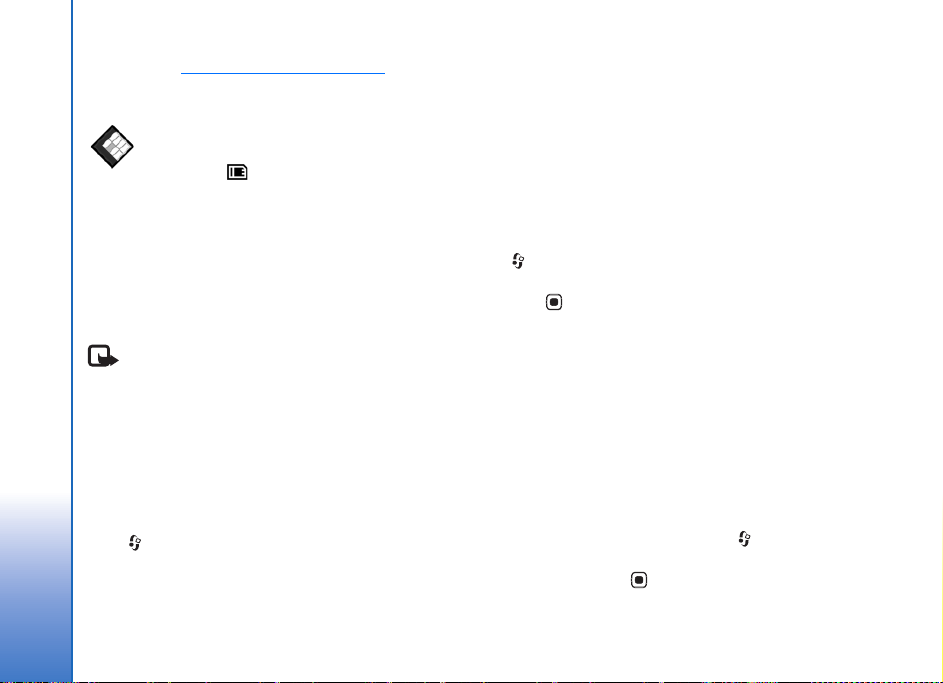
您也可以向 supportS60@quickoffice.com 发送 电子
邮件以便获取更多支持。
办公工具
Quicksheet (便捷电子 表格)
诺基亚 N72 的 Quicksheet (便捷电子表格) 支持
Microsoft Excel 97、2000、2003 和 XP 中一些最常
用的功能。使用 Quicksheet (便捷电子表格) ,您
可以接收 Excel 文件并在设备屏幕上阅读。
Quicksheet (便捷电子表格) 支持在 Microsoft Excel
97、2000、2003 和 XP 中以 .xls 格式储存的电子表
格文件。
注意:设备可能不支持上述文件格式的所有版
本或功能。
Quicksheet (便捷电子表格) 提供以下功能:
• 只需轻点两下即可在工作表之间切换。
• 在电子表格的值或公式中搜索文字。
• 调整列宽,冻结行和列。
• 将电子表格储存在存储卡中以便随时访问。
您可以通过以下方式访问并打开文件:
•
按,然后选择办公工具 > Quicksheet (便捷电
子表格)。选择选项 > 浏览浏览并打开设备存储
器和存储卡中储存的文档。
• 从收到的电子邮件中打开电子邮件附件 (网络服
务)。
• 使用蓝牙连接向信息中的收件箱发送文档。
• 使用文件管理浏览并打开设备存储器和存储卡中
储存的文档。
• 浏览网页。浏览网页前,确保设备中已设置了互
联网接入点。
管理电子表格
按,然后选择办公工具 > Quicksheet (便捷电子
表格)。要打开电子表格文件,请滚动至所需文件,
然后按。
您也可以选择选项,然后选择以下选项之一:
文件 > 排序 — 按文件的名称、大小、日期或文件扩
展名对当前显示的文件排序。
文件 > 搜索 — 仅在信箱中搜索文件,或在设备存储
器和存储卡的全部文件夹中搜索。
详情 — 查看当前文件的大小,以及 最 后 修改的时
间。
查看电子表格
要打开电子表格进行查看,请按,然后选择办公
工具 > Quicksheet (便捷电子表格)。选择所需电子
表格文件,然后按。
使用滚动键可在电子表格中移动。
6
版权所有 © 2006 诺基亚。保留所有权利。
Page 8

要在不同的工作表之间切换,请选择选项 > 选择,
滚动至所需工作表,然后选择确认。
要在电子表格的值或公式中搜索文字,请选择选项
> 查找 > 选项。
要更改电子表格的显示方式,请选择选项,然后选
择以下任一选项:
更改屏幕大小 — 在全屏幕和部分屏幕模式间切换。
缩放级别 — 放大或缩小。
冻结 — 当您在电子表格中移动时,使突出显示的行
或/和列始终可见。
调整列宽 — 按或可减小或增大
需列宽时,按 。
列宽。达到所
更多信息
如果您在使用 Quicksheet (便捷电子表格) 时遇到问
题,请访问 www.quickoffice.com
您也可以向 supportS60@quickoffice.com
件以便获取更多支持。
以了解更多信息。
发送电子邮
Quickpoint (便捷演示文稿)
诺基亚 N72 的 Quickpoint (便捷演示文稿) 支持
Microsoft PowerPoint 97、2000 和 XP 中一些最常用
的功能。使用 Quickpoint (便捷演示文稿) ,您可以
接收 PowerPoint 演示文稿并在设备屏幕上查看。
提示:Quickpoint (便捷演示文稿) 支持在
Microsoft Powerpoint 97、2000 和 XP 中创建的 .ppt
格式演示文稿。
注意:设备可能不支持上述文件格式的所有版
本或功能。
Quickpoint (便捷演示文稿) 提供以下功能:
• 支持四种视图的高级查看模式:大纲、演讲者备
注、幻灯片和微缩图像 (最多可同时显示四张)。
• 将演示文稿储存在存储卡中以便随时访问。
您可以通过以下方式访问并打开文件:
• 按,然后选择
示文稿)。选择选项 > 浏览浏览并打开设备存储
器和存储卡中储存的文档。
• 从收到的电子邮件中打开电子邮件附件 (网络服
务)。
• 使用蓝牙连接向信息中的收件箱发送文档。
• 使用文件管理浏览并打开设备存储器和存储卡
中储存的文档。
• 浏览网页。浏览网页前,确保设备中已设置了
互联网接入点。
办公工具 > Quickpoint (便捷演
办公工具
版权所有 © 2006 诺基亚。保留所有权利。
7
Page 9

管理演示文稿
按,然后选择办公工具 > Quickpoint (便捷演示
文稿)。
您也可以选择选项,然后选择以下选项之一:
办公工具
文件 > 排序 — 按文件的名称、大小、日期或文件
扩展名对当前显示的文件排序。
文件 > 搜索 — 仅在信箱中搜索 文件,或在设备存
储器和存储卡的全部文件夹中搜索。
详情 — 查看当前文件的大小,以 及最后修改的时
间。
查看演示文稿
要打开演示文稿进行查看,请按,然后选择办公
工具 > Quickpoint (便捷演示文稿)。滚动至所需演
示文稿,然后按。
要在 大 纲、笔记、幻灯片和微缩图像视图之间切
换,请按或。
按或可移至演示文稿中的下一张或上一张幻
灯片。
要在全屏幕和部分屏幕模式间切换,请选择选项 >
更改屏幕大小。
要在大纲视图中展开或折叠演示文稿大纲的内容,
请选择选项 > 大纲。
在全屏模式下的幻灯片视图中,您可以按:
• 1 — 缩小
• 2 — 放大
3 — 将幻灯片调整为屏幕大小
•
更多信息
如果您在使用 Quickpoint (便捷演示文稿) 时遇到问
题,请访问 www.quickoffice.com
您也可以向 supportS60@quickoffice.com
件以便获取更多支持。
以了解更多信息。
发送电子邮
Adobe Reader
使用 Adobe Reader,您可以在设备屏幕上阅读 PDF
文档。
注意:本应用程序已为在手机及其他移动设备
上显示 PDF 文档内容而进行了优化,且与 PC 版本
相比,仅能提供一组有限的功能。
注意:本应用程序仅支持数量有限的语言。
您可以通过以下方式访问并打开文档:
• 按,然后选择办公工具 > Adobe PDF。选择选
项 > 浏览文件浏览并打开设备存储器和存储卡中
储存的文档。
• 从收到的电子邮件中打开电子邮件附件 (网络服
务)。
8
版权所有 © 2006 诺基亚。保留所有权利。
Page 10
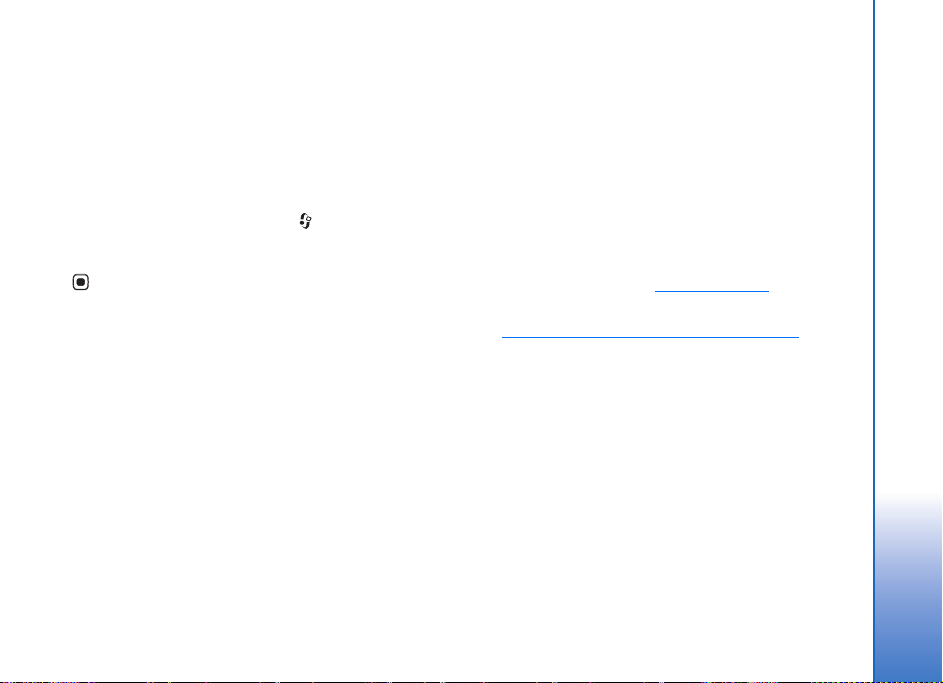
• 使用蓝牙连接向信息中的收件箱发送文档。
• 使用文件管理浏览并打开设备存储器和存储卡中
储存的文档。
• 浏览网页。浏览网页前,确保设备中已设置了互
联网接入点。
管理 PDF 文件
要浏览和管理 PDF 文件,请按,然后选择办公工
具 > Adobe PDF。文件视图中会列出您最近打开过
的文件。要打开文档,请滚动至所需文档,然后按
。
您也可以选择选项,然后从以下选项中进行选择:
浏览文件 — 浏览设备存储器或存储卡中的 PDF 文
件。
设置 — 修改 PDF 文档的默认缩放级别和查看模
式。
查看 PDF 文件
打开 PDF 文件后,请选择选项,然后从以下选项中
进行选择:
缩放 — 放大、缩小或缩放至选定比例。您也可以将
文档大小调整为适合屏幕宽度,或将整张 PDF 页调
整为屏幕大小。
查找 — 在文档中查找文字。
视图 — 在全屏模式下查看文档。您也可以沿顺时
针/逆时针方向将 PDF 文档旋转 90 度。
选择 — 选择选定页、下一 页、上一页、首页或末
页。
储存 — 将文件储存在设备存储器或存储卡中。
— 修改默认缩放级别和默认查看模式。
设置
详情 — 显示 PDF 文档的属性。
更多信息
有关更多信息,请访问 www.adobe.com 。
要共享有关此应用程序的问题、建议和信息,请访
问 http://adobe.com/support/forums/main.html 上的
Adobe Reader for Symbian OS 用户论坛。
办公工具
版权所有 © 2006 诺基亚。保留所有权利。
9
Page 11
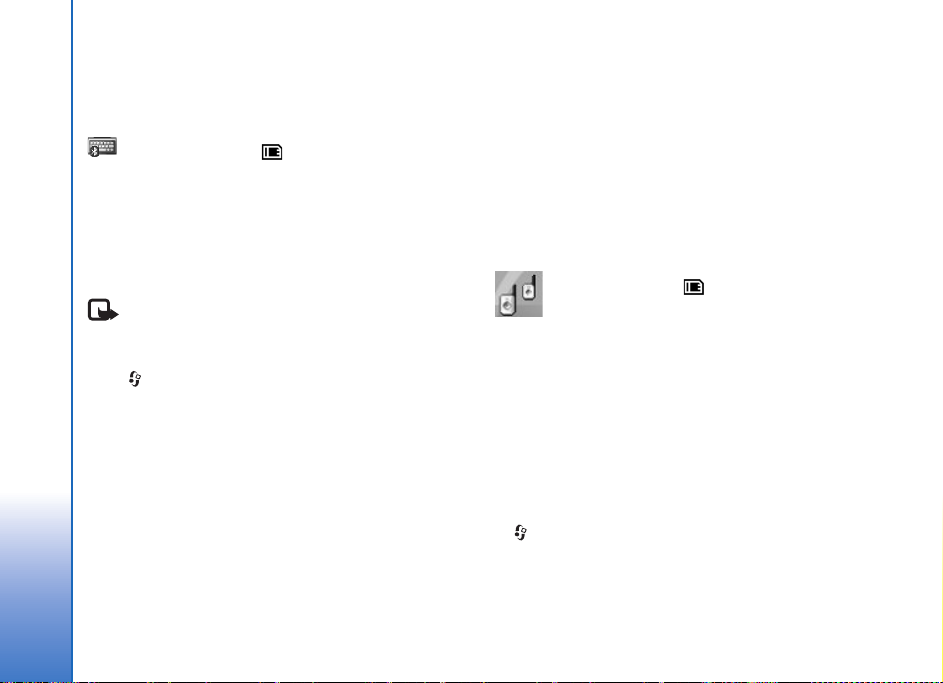
连接功能
10
连接功能
无线键盘
要设置诺基亚无线键盘或其他支持蓝牙人机接口设
备 (Human Interface Devices, HID) 模式的兼容无线
键盘以便与您的设备配合使用,请使用无线键盘应
用程序。使用无线键盘,您可以通过标准的
QWERTY 键盘布局舒适地输入短信息、电子邮件
和日历项的文字内容。
注意:本应用程序仅支持数量有限的语言。
1 启动设备的蓝牙连接功能。
2 启动无线键盘。
3 按,然后选择连接功能 > 无线键盘。
4 选择选项 > 查找键盘开始搜索支持蓝牙连接的
设备。
5 从列表中选择键盘。
6 要在键盘和设备间配对,请在设备中输
择的密码 (1 至 9 位数字),并在 30 秒内在键盘中
输入 相同的密码,然后按键盘上的回车键。如
果要在键盘和设备间重新配对,则可使用不同
的密码,因此您无需记下密码。
要输入密码中的数字,您可能需要先按 Fn 键。
7 如果要求选择键盘布局,请从设备上显示的列
表中进行选择。
版权所有 © 2006 诺基亚。保留所有权利。
入您选
8 当键盘的名称显示在屏幕上,其状态更改为已连
接,并且键盘的绿色指示灯缓慢闪烁时,表明键
盘已准备就绪。
有关键盘操作和维护的详情,请参见其《
册》。
用户手
按键通话
按键通话 (Push to talk, PTT) (网络服务) 是一种通过
分组数据网络提供的实时 IP 语音 (Voice Over IP,
Vo I P ) 服务。使用按键通话应用程序,只需按一下专
用键即可建立直接的语音通信连接。您可以使用按
键通话服务与一个人或一组人通话。
您必须先定义按键通话接入点和按键通话设置,然
后才可以使用按键通话功能。您可能通过特殊的短
信息从提供按键通话服务的服务提供商处接收设
置。
按,然后选择连接功能 > 按键通话。
在按键通话通信中,一方发言时,其他各方可通过
设备的内置扬声器同时听到通话内容。通话各方可
按顺序与他人通话。因为每次只有一位通话组成员
Page 12

能够发言,所以对每次发言的最长时间有限制。最
长发言时间通常设定为 30 秒钟。有关在您的网络中
每次发言时间的详情,请向您的网络运营商或服务
提供商咨询。
警告:因为扬声器的音量可能非常大,所以请
勿在使用扬声器时将手机贴近耳边。
在进行按键通话时,如果接到来电,手机会优先处
理来电。
定义按键通话接入点
许多服务提供商都要求使用互联网接入点 (Internet
Access Point, IAP) 作为默认接入点。有些服务提供
商则允许使用 WA P 接入点。有关更多信息,请向服
务提供商咨询。
如果尚未建立过 WAP 连接,则在首次建立连接时可
能需要向您的服务提供商咨询或访问
www.nokia.com/phonesettings
以获得必要的支持。
按键通话设置
按,然后选择连接功能 > 按键通话 > 选项 > 按键
通话设置。
选择用户设置,然后输入以下信息:
按键通话来电 — 如果要查看来电的通知信息,请选
择通知。如果要自动接听 PTT 电话,请选择自动接
受。如果要自动拒绝接听 PTT 电话,请选择不允
许。
按键通话来电铃声 — 如果您希望按键通话的来电
提示设置与主要的当前情景模式中定义的来电提示
设置保持一致,请选
回叫请求铃声 — 选择回叫请求的铃声。
应用程序启动 — 选择在打开设备时是否登录按键
通话服务。
默认昵称 — 输入您显示给其他用户的默认昵称。
您的服务提供商可能已在设备中禁用了此选项的编
辑功能。
显示按键通话地址 — 选择在1对1通话中、在组呼
中、在所有通话中或从不显示。您的服务提供商可
能已在设备中禁用了部分选项的功能。
显示我的登录状态 — 如果您希望显示自己
态,请选择是;如果不希望显示自己的状态,请选
择否。
选择连接设置,然后输入以下信息:
域 — 输入从服务提供商处获得的域名。
接入点名称 — 输入按键通话接入点的名称。与
GSM/GPRS 网络建立连接时需使用接入点名称。
服务器地址 — 输入从服务提供商处获得的按键通
话服务器的 IP 地址或域名。
用户名 — 输入从服务提供商处获得的用户名。
择由情景模式设定。
的状
连接功能
版权所有 © 2006 诺基亚。保留所有权利。
11
Page 13

密码 — 根据需要,输入建立数据连接时所需的密
码。密码通常由服务提供商提供且应区分大小写。
登录按键通话服务
连接功能
按,然后选择连接功能 > 按键通话。按键通话
应用程序会在启动时自动登录按键通话服务。
登录成功后,按键通话应用程序会自动连接至上次
关闭时连接的频道。如果连接断开,则设备会自动
尝试重新登录,直至您选择退出按键通话应用程
序。
退出按键通话应用程序
按,然后选择连接功能 > 按键通话 > 选项 > 退
出。屏幕上将显示退出应用程序后关闭按键通
话?。选择是,可注销并关闭该服务。如果希望该
应用程序在后台运行,请选择否。如果您同时打开
了若干应用程序,此时希望从一个应用程序切换至
另一个应用程序,请按住 。
您也可以通过在按键通话应用程序的其他视图 (如
名片夹视图) 中,按住 与联系人进行通话。要拨
打新的电话,请先结束一对一通话。选择断开连接
或按 。
提示!请在按键通话中将设备置于面前,以便
您能够看到屏幕内容。请对着手机麦克风讲话,且
不
要用手覆盖扬声器。
接听一对一通话
按开始一对一通话,或按 忽略通话。
提示!您也可从名片夹 拨打一对一通话或进行
组呼。选择选项 > 按键通话 > 1对1通话或拨叫按键
通话组呼。
进行组呼
要呼叫通话组,请选择选项 > 按键通话名片,标记
要与之通话的联系人,然后选择选项 > 拨叫按键通
话组呼。
12
拨打一对一通话
选择选项 > 按键通话名片。
从列表中选择您希望与之进行通话的联系人,然后
选择选项 > 1对1通话。
在整个通话过程中一直按住 。您通话结束后,
请松开。
版权所有 © 2006 诺基亚。保留所有权利。
申请其他用户的登录状态
要申请或取消申请其他用户的按键通话登录状态,
请选择选项 > 按键通话名片,选择联系人,然后选
择选项 > 显示登录状态或不显示登录状态。
Page 14

发送回叫请求
在按键通话名片中,滚动至所需姓名,然后选择选
项 > 发送回叫请求。
回复回叫请求
当有人向您发送回叫请求时,设备会在待机模式下
显示 1个新回叫请求。选择显示,可打开回叫信
箱。选择所需名片,然后选择选项 > 1对1通话开始
一对一通话。
频道
您可以加入预先配置的公共频道。只要知道公共频
道的 URL,即可加入该频道。
当您与某频道建立连接并进行通话时,所有加入该
频道的成员都会听到您的通话内容。您最多可以同
时连接五个频道。当使用的频道不止一个时,请使
用切换更改希望进行通话的频道。
选择选项 > 按键通话频道。
第一次连接预先配置的公共频道时,请选择选项 >
新频道 > 增加 已有频道。在加 入预先配置的频道
时,必须填写该频道的 URL。
创建您自己的频道
要创建新的预先配置频道,请选择选项 > 新频道 >
新建。
您可以创建自己的公共频道,选择自己的频道名称
并邀请用户加入频道。这些成员可以邀请更多的用
户加入公共频道。
您也可以设置私人频道。只有受到频道管理员邀请
的用户才允许加入和使用私人频道。
对于每个频道,都需要进行如下定义:频道名称、
频道加密、频道中显示的昵称和频道微缩图像 (可
)。
选
成功创建频道后,设备会询问您是否要发送频道邀
请。频道邀请是短信息。
与频道通话
要在登录按键通话服 务后与频道通话,请按。
您会听到一声提示音,表示设备已接入该频道。
在整个通话过程中一 直按住 。通话结束后,请
松开。
当其他成员发言时,如果您尝试按以进行回
复,则设备会显示等待。松开,待该成员结束
发言后,再按 。或者,按住直至设备显示通
话。
在频道通话中,当一位成员停止发言后,第一个按
的成员可继续发言。
按键通话结束后,选择断开连接或按 。
要在频道通话过程中
择选项 > 当前成员。
查看该频道当前的成员,请选
连接功能
版权所有 © 2006 诺基亚。保留所有权利。
13
Page 15
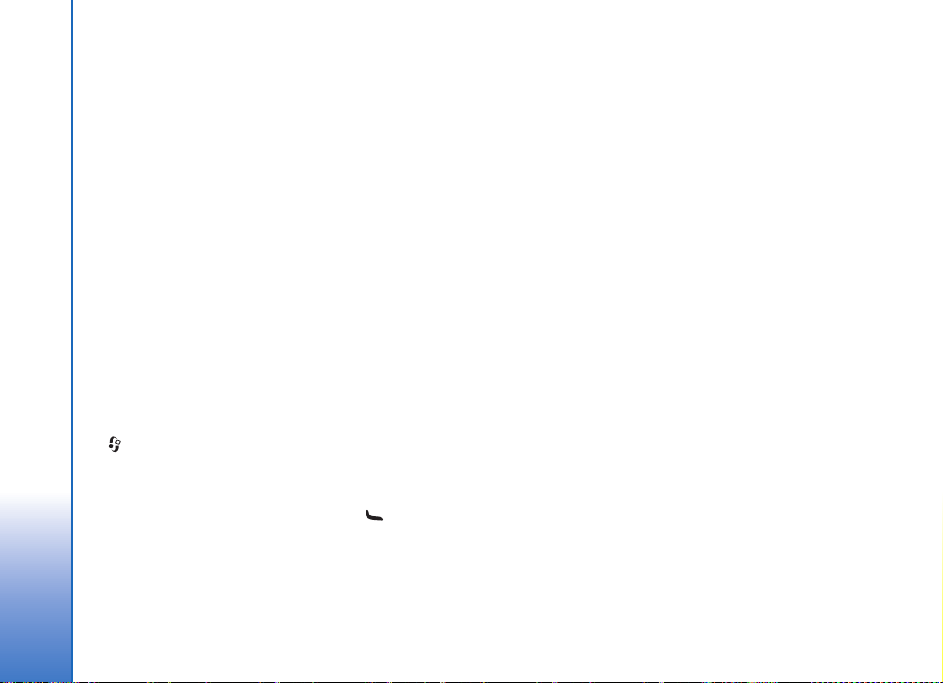
要在连接频道时邀请新成员加入频道,请选择选
项 > 发送邀请打开邀请视图。只有当您是私人频道
的管理员或频道为公共频道时,您才可以邀请新成
员。频道邀请是短信息。
连接功能
回复频道邀请
要储存已收到的频道邀请,请选择选项 > 储存按键
通话频道。频道即会增加至频道视图的按键通话名
片夹中。
储存频道邀请后,设备会询问您是否连接频道。选
择是可打开按键通话会话视图。如果您尚未登录按
键通话服务,则设备会随即登录。
如果拒绝或清除邀请,邀请将储存在信息收件箱
内。要在以后加入频道,请打开并储存邀请信息。
从对话框中选择是可与频道建立连接。
查看按键通话记录
按,然后选择连接功能 > 按键通话 > 选项 >
PTT 记录。记录中包括以下文件夹:未接来电、已
接按键通话电话和创建的通话。
要从 PTT记录启动一对一通话,请按。
14
版权所有 © 2006 诺基亚。保留所有权利。
Page 16
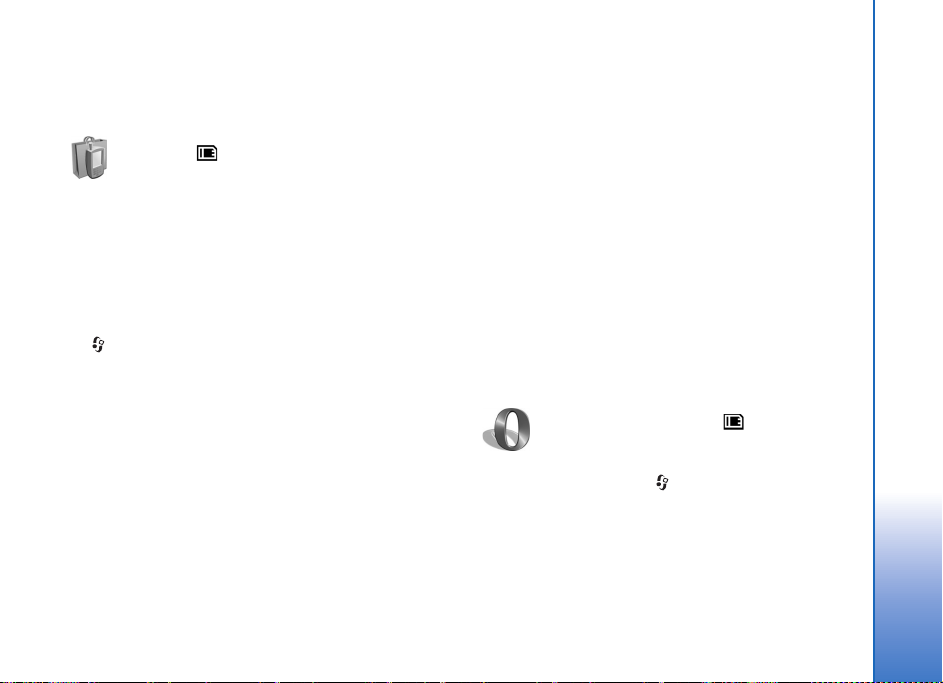
我的助理
目录
目录 (网络服务) 是在设备上提供的移动内容商店。
使用目录,您可以搜索、预览、购买、下载和升级
适用于诺基亚 N72 的内容、服务和应用程序。精彩
游戏、铃声、壁纸、应用程序及更多内容唾手可
得。提供的内容取决于您的网络运营商和服务提供
商。
按,然后选择我的 助理 > 目 录。如果您接受声
明,请选择确认。
目录使用网络服务来访问最近更新的目录内容。有
关通过目录提供的附加内容信息,请向您的网络运
营商或服务提供商咨询。
目录接收实时更新,并将网络运营商或服务提供商
所提供的适用于您设备的最新内容带给您。要手动
更新目录,请选择选
目录设置
应用程序会使用网络运营商或服务提供商及其他可
用渠道提供的最新目录更新您的手机。要更改设
置,请选择操作 > 设置 >
项 > 刷新列表。
接入点 — 选择 用于连接服务提供商服务器的接入
点。
自动打开 — 如果您希望下载完内容或应用程序
后,设备自动将其打开,请选择是。
预览确认 — 如 果希望设备自动下载内容或应用程
序预览,请选择否。如果您希望设备每次下载预览
之前都请求您的确认,请选择是。
购买确认 — 如果 您希望设备在购买内容或应用程
序之前请求您的确认,
购买操作会在您选择购买选项后立即执行。
完成以上设置后,选择返回。
请选择是。如果您选择否,
Opera 浏览器
要访问这些网页,请按,然后选择互联网 >
www。使用 Opera 浏览器,您可以访问使用可扩展
超文本标记语言 (Extensible Hypertext Markup
Language, XHTML)、超文本标记语言 (Hypertext
Markup Language, HTML)、可扩展标记语言
(Extensible Markup Language, XML) 或无线标记语言
(Wireless Markup Language, WML) 编写的网页。
版权所有 © 2006 诺基亚。保留所有权利。
我的助理
15
Page 17
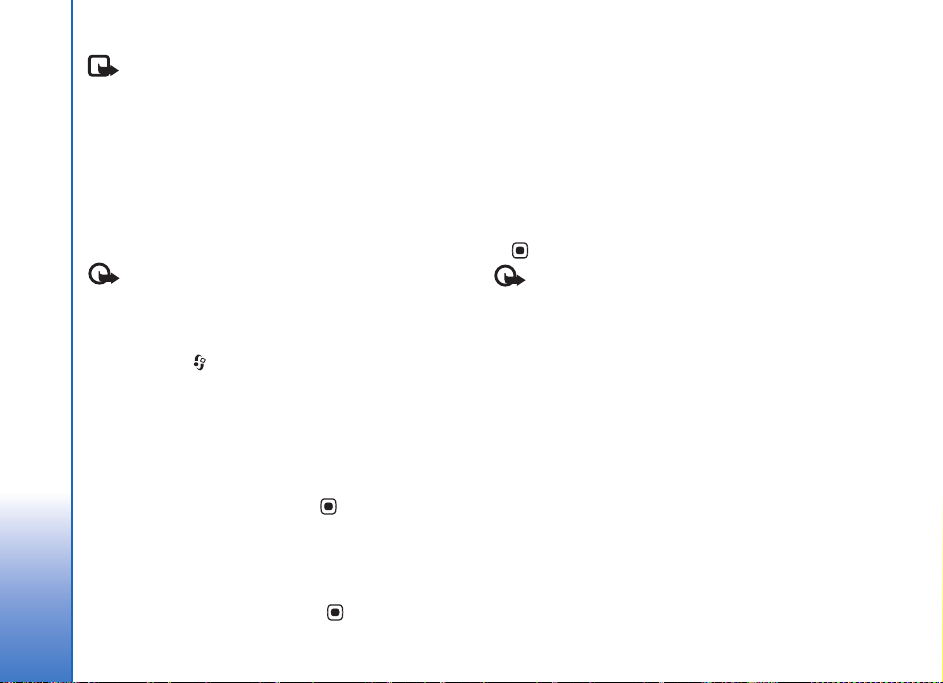
注意:本应用程序仅支持数量有限的语言。
请向您的网络运营商或服务提供商咨询是否提供了
所需服务及其收费标准。服务提供商还将为您提供
有关如何使用其服务的说明。
我的助理
要接入网络,您必须在设备中配置互联网接入点。
有关接入点的更多信息,请参见设备的《用户手
册》。
浏览网络
重要须知:仅可使用您信任的服务,其供应
商应能够提供必要的安全保护,以抵制有害软件的
侵扰。
当您在设备中储存了必要的连接设置后,就可以接
入网络了。按 ,然后选择互联网 > www。要打
开网页,请按 1 打开一个栏位以输入 URL 地址,
或按 2 查看书签。
Opera 浏览器会对适于用 PC 浏览的网 页进行格式
调整,使其符合设备屏幕的宽度 (适合屏幕模式)。
要在网页上移动,请向上或向下滚动。要选择网页
的内容,如链接
滚动以移至所需内容,然后按。在部分专为 移
动设备定制的网页上,可向任意方向滚动以选择内
容。
要以其原始版面查看网页,请按 #。要在网页上移
动,请使用滚动键。要选择网页上的内容,请选择
集中,滚动至所需内容,然后按。要重新在网
、按钮或表格栏位,请向左或向右
页上滚动,请选择滚动。要返回适合屏幕模式,请
按 #。
要以全屏方式浏览网页,请按
图,请再按 *。
要在浏览时返回前一网页,请选择返回。
要为当前浏览的网页储存书签,请按 7。
您可以下载无法在网页上显示的文件,如主题模式
和视频片段。要下载内容,请移至所需链接,然后
按。
重要须知:仅可安装和使用来源可靠的应用软
件及其他软件,其开发商应能够提供必要的安全保
护,以抵制有害软件的侵扰。
您可能无法复制、修改、传送或转发一些受
护的图像、音乐 (包括铃声) 及其他内容。
要更改显示、常规或高级设置,请选择选项 > 设
置。
*。要返回普通视
版权保
结束连接
要断开连接并关闭浏览器,请选择选项 > 退出。
清除缓冲存储
缓冲存储是用于暂时储存数据的存储空间。如果您
尝试或成功访问 过需要密码的保密信息,请在每次
使用后清除缓冲存储。您访问过的信息或服务会储
16
版权所有 © 2006 诺基亚。保留所有权利。
Page 18
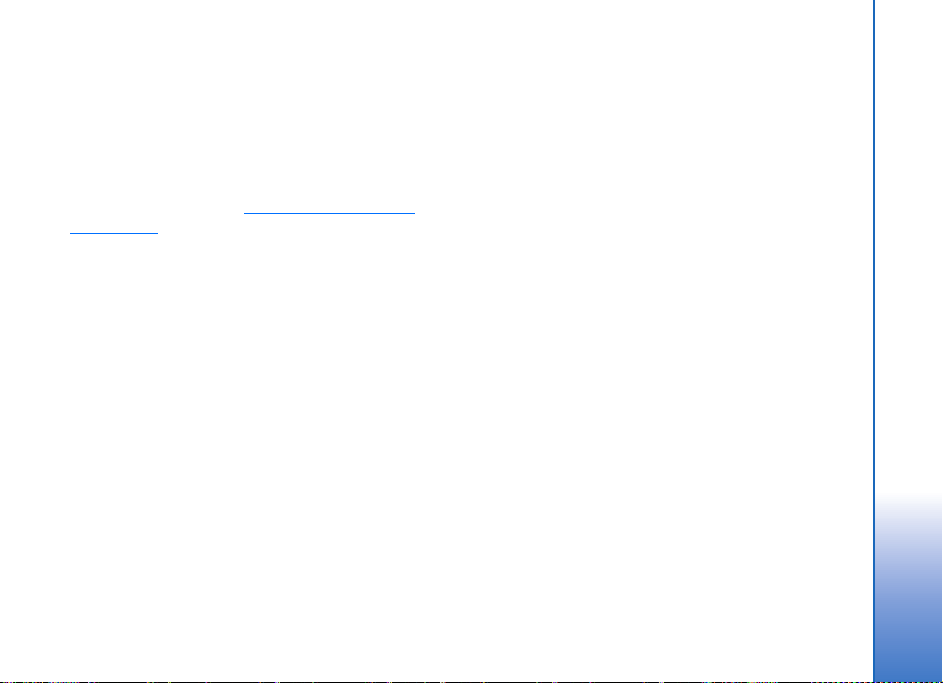
存在缓冲存储中。要清空缓冲存储,请选择选项 >
工具 > 私人数据 > 删除缓存。
更多信息
要获得有关该程序功能的更多帮助,请选择选项 >
工具 > 帮助。
有关更多信息,请访问 www.opera.com/support/
tutorials/s60/。
版权所有 © 2006 诺基亚。保留所有权利。
我的助理
17
Page 19

对于您的 PC
18
诺基亚 PC 套件
对于您的 PC
诺基亚 PC 套件是一组专为与您的诺基亚 N72 配合
使用而开发的 PC 应用程序。
要安装并使用诺基亚 PC 套件,您需要一台运行
Microsoft Windows 2000 或 XP 操作系统、兼容 USB
数据线或支持蓝牙连接功能的 PC。
要使用诺基亚 PC 套件,您需要先将其安装在您的
PC 中。有关更多信息,请参见 CD-ROM 光盘。
CD-ROM 光盘中提供了诺基亚 PC 套件的完整用户
手册 (电子版)。
将您的设备连接至 PC
取得连接向导可帮助您将设备连接至兼容 PC。完
成向导中的各步骤后,您就在设备和 PC 间建立了
连接,且可以开始使用需要建立 PC 连接的诺基亚
PC 套件应用程序。
1 安装诺基亚 PC 套件。取得连接向导会自动打
开。
2 选择在连接设备和 PC 时选用的连接类型。
3 按屏幕上的说明操作,以将设备连接至 PC。
版权所有 © 2006 诺基亚。保留所有权利。
以后要打开取得连接时,例如要配置另一种连接类
型时,请在诺基亚 PC 套件中选择取得连接。
同步
使用诺基亚 PC 数据同步软件,您可以在设备和兼
容 PC 的个人信息管理 (Personal Information Manager,
PIM) 程序间同步名片、日历、待办事项和笔记内
容,这样就可以在设备和兼容 PC 中同时保存最新
的信息。
1 启动诺基亚 PC 套件。
2 通过兼容的 USB 数据线或蓝牙连接将设备连接
至 PC。
3 在诺基亚 PC 套件中选择同步。
注意:首次建立连接时,向导会帮助您设置同
步默认模式。
提示:您可以设置设备和 PC,在设备连接至 PC
且诺基亚 PC 套件启动时自动同步数据。
备份和恢复
从您的设备备份数据或从兼容 PC 向设备恢复储存
的数据。
1 启动诺基亚 PC 套件。
Page 20

2 通过兼容的 USB 数据线或蓝牙连接将设备连接
至 PC。
3 在诺基亚 PC 套件中选择备份和恢复。
4 在选择任务页上,选择将手机内容备份至 PC 或
将备份数据从 PC 恢复至手机。
5 请按屏幕上的说明操作。
提示:建议您定期 备份设备内容,这样 有助于
避免可能发生的数据丢失。
储存图像和视频片段
使用图像储存 (Image Store),您可以将图像和视频
片段从设备储存至兼容 PC。该应用程序会在设备存
储器和存储卡中查找自上次储存会话后拍摄的新图
像和录制的新视频片段,并将其储存至 PC。
您可能无法复制、修改、传送或转发一些 受版权保
护的图像、音乐 (包括铃声) 及其他内容。
1 启动诺基亚 PC 套件。
2 通过兼容的 USB 数据线或蓝牙连接将设备连接
至 PC。
3 在诺基亚 PC 套件中选择储存图像。
4 当您首次使用图像储存 (Image Store) 时,设置向
导会打开。您必须完成设置 才能够从设备向 PC
储存文件。请按屏幕上的说明操作。
5 在图像储存 (Image Store) 主窗口内选择立即储
存。图像储存 (Image Store) 会在设备存储器和存
储卡中查找自上次储存会话后拍摄的新图像和录
制的新视频片段。根据在设置中选定的文件类
型,全部新图像或视频片段会储存在 PC 中。
传送信息和图片
使用诺基亚手机浏览器,您可以通过 Windows 资源
管理器管理设备文件夹的内容。您可以从设备向设
备,或从设备向兼容 PC 传送信息和图片。
您可能无法复制、修改、传送或转发一些 受版权保
护的图像、音乐 (包括铃声) 及其他内容。
1 启动诺基亚 PC 套件。
2 通过兼容的 USB 数据线或蓝牙连接将设备连接
至 PC。
3 在诺基亚 PC 套件中选择传送文件。
4 在 Windows 资源管理器中,选择我的电脑 > 诺
基亚手机浏览器 > Nokia N72。
5 选择需要查看的设备子文件夹
提示:要刷新设备内容视图,请选择查看 > 刷
新。
。
传送音乐
使用诺基亚音乐管理器,您可以在兼容 PC 上创建
和整理数字音乐文件,并将其传送至兼容设备,或
在设备间传送。
您可能无法复制、修改、传送或转发一些 受版权保
护的图像、音乐 (包括铃声) 及其他内容。
对于您的 PC
版权所有 © 2006 诺基亚。保留所有权利。
19
Page 21

1 启动诺基亚 PC 套件。
2 通过兼容的 USB 数据线或蓝牙连接将设备连接
至 PC。
3 在诺基亚 PC 套件中选择传送音乐。
更多信息
有关更多信息及要下载最新版本的诺基亚 PC 套
件,请访问 www.nokia.com.cn/pcsuite
。
20
连接互联网
对于您的 PC
One Touch Access (一键连接) 可根据网络运营商或
服务提供商自动建立调制解调器连接 (网络服务)。
您可以在 GSM 网络中使用 GPRS 技术将设备用作
调制解调器以快速建立网络连接。
确保设备已启动了数据连接。有关更多信息,请向
服务提供商咨询。
如果要使用标准的蓝牙无线技术调制解调器,则必
须先安装蓝牙调制解调器驱动程序才能使用 One
Touch Access (一键连接)。
设置调制解调器接入设置
One Touch Access (一键连接) 包括设置向导,使用
该向导可配置连接设置。请按屏幕上的说明操作。
建立调制解调器连接
1 启动诺基亚 PC 套件。
2 将您的设备连接至兼容 PC。
3 在诺基亚 PC 套件中选择连接到 Internet。
4 One Touch Access (一键连接) 会在 10 秒钟后连接
互联网。您也可以选择连接以启动连接。
版权所有 © 2006 诺基亚。保留所有权利。
Adobe Photoshop Album
Starter Edition
(Adobe Photoshop Album
初级版)
Adobe Photoshop Album Starter Edition 3.0 可帮助您
使用兼容 PC 查找、修改及轻松共享您的照片。使
用这一版初级版,您可以:
• 使用标记整理您的照片以便轻松查找。
• 使用日历视图一次查看全部数字照片。
• 只需轻点一下即可修复常见的照片瑕疵。
• 以多种方式共享照片:通过电子邮件发送,在家
中打印或将其发送至移动设备。
注意:本应用程序仅支持数量有限的语言。
安装
使用随设备提供的 CD-ROM 光盘在 PC 中安装初级
版应用程序。初级版要求使用 Microsoft Windows
2000 或 XP 操作系统,在设备和 PC 间建立连接所需
的诺基亚 PC 套件 6.5 或更高版本,以及用于查看和
Page 22

编辑视频 片段的 Apple QuickTime 6.5.1. 或更高版
本。
诺基亚 PC 套件包含在随设备提供的 CD-ROM 光盘
内。如果您的系统未安装 Apple QuickTime,您可以
访问 www.apple.com/quicktime/download
应用程序。
请按屏幕上的安装说明操作。
以便安装该
从设备向 PC 传送照片和视频
片段
您可以采用两种方式从设备向初级版应用程序传送
照片。
要自动向兼容 PC 传送照片和视频片段,请:
1 通过 USB 数据线将设备连接至兼容 PC。这会在
PC 上打开 Adobe Photo Downloader 对话框,且
会自动选择自上次传送后拍摄的新图像和录制的
新视频片段文件。
2 要开始传送,请单击获取照片 (P)。所有选定文
件都会导入初级版应用程序。您在设备多媒体资
料中创建的全部图册都会自动
程序并以标记识别。
3 您可以选择在将文件传送至初级版应用程序后将
其从设备中删除。
要允许或禁止自动弹出 Adobe Photo Downloader
对话框,请用鼠标右键单击任务栏上的图标。
传送至初级版应用
要手动向兼容 PC 传送照片:
1 通过 USB 数据线或蓝牙连接功能将设备连接至
兼容 PC。
2 启动初级版应用程序。
3 在快捷操作栏中,单击获取照片 (P) > 从相机 、
移动电话或读卡器
Downloader 对话框。
4 单击获取照片 (P) 开始传送。所有选定文件都会
导入初级版应用程序。您在设备多媒体资料中
创建的全部图册都会自动传送至初级版应用程
序并以标记识别。
5 您可以选择在将文件传送至初级版应用程序后
将其从设备中删除。
中。这会打开 Adobe Photo
从 PC 向设备传送照片和视频
片段
要将编辑的照片和视频片段传送回设备:
1 通过 USB 数据线或蓝牙连接功能将设备连接至
兼容 PC。
2 启动初级版应用程序。
3 选择要传送至设备的照片和视频片段。
4 在快 捷操作栏 中,单击共享,然后选择发送至
移动电话。
5 单击确认。
对于您的 PC
版权所有 © 2006 诺基亚。保留所有权利。
21
Page 23

以全屏方式浏览照片
以全屏方式查看照片,并旋转、修复和标记需要打
印的照片。
要以全屏方式查看照片,请:
1 选择所需照片。
对于您的 PC
2 在文件功能表中,选择查看 > 全屏幻灯片放
映。这会启动幻灯片放映。
3 要旋转、修复和标记 需要打印的 照 片,请 用鼠
标在屏幕底部选择相应的图标。
通过电子邮件共享您的照片
当您在初级版应用程序中通过电子邮件附件发送照
片和幻灯片播放时,相应文件的大小会自动缩小。
要通过电子邮件发送照片和幻灯片播放,请:
1 选择所需照片。
2 在快捷操作栏中,选择共享 > 电子邮件。
3 当您首次通过电子邮件发送照片或幻灯片播放
时,必须选择电子邮件客户端。初级版应用程
序会在以后的所有电子邮件通信中使用选定的
客户端。
4 选择是否通过幻灯片播放或单独的附件发送照
片。
5 单击确认。这时会打开电子邮件窗口。
打印您的照片
按所需版面打印高质量照片。
1 选择所需照片。
2 在快捷操作栏中选择打印,然后从功能表中选择
打印。
3 选择版面和大小。
4 单击打印。
按日期整理和查找照片
初级版应用程序会自动按日期整理您的照片以便轻
松查找。
您可以通过两种方式按日期查找照片:照片展示区
和日历视图。
要使用照片展示区查找照片,请:
1 在快捷操作栏中选择照片展示区。
2 在快捷操作栏下方的时间轴中,选择要查看的照
片的月份。该月份的照片即会显示在照片展示区
中。
要使用日历视图查找照片,请:
1 在快捷操作栏中选择日历视图。
2 在日
历视图内,选择带有照片的日期可查看该日
拍摄的全部照片。
3 使用日历顶部的箭头按钮可按月浏览。
22
版权所有 © 2006 诺基亚。保留所有权利。
Page 24

使用标记整理和查找照片
使用关键词标记可按照片中的人物、拍摄的地点、
事件及照片的其他特征来查找照片。当您为照片制
作标记时,无需 记住每张照片的文件名、日期或文
件夹。
在快捷操作栏中单击整理即可打开标记窗格。
创建您自己的标记:
1 在标记窗格中单击新建,然后选择创建新标记。
2 在创建新标记对话框中,使用类别功能表可选择
标记所属的子类别
3 在标记名称文字框中,输入要为标记指定的名
称。
4 在注释:文字框中,输入要为标记增加的任何信
息。
5 单击好。
标记会出现在标记窗格中,且会按选定的类别或子
类别进行排列。
要为照片增加标记,请将标记从标记窗格拖至照片
展示区中的照片上。
要查找照片,请在标记窗格中双击所需标记;搜索
操作即会找到带有该特定标记的全部照片。
要缩小照片
的指示条。
范围并跳至特定月份,请单击时间轴中
。
如果您在设备中创建新图册,并在其中增加照片,
然后将照片传送至初级版应用程序,则该图册的信
息将作为一个新标记显示在导入的标记中。
修复照片
初级版应用程序提供了一些工具以修复一些常见的
照片问题。
要修复照片,请:
1 在照片展示区中选择所需照片。
2 在快捷操作栏中单击修复照片 (F)...。初级版应
用程序会备份原始照片文件以进行编辑。
要自动修复照片,请选择自动智能修复。
要手动修复照片,请选择修复照片窗口...,然后
从以下选项中进行选择:
一般 — 选择自动修正颜色、级别、对比度或清
晰度。
— 裁切照片以改进照片的内容或为图像增
裁切
加重点。
消除红眼 — 纠正因照相机闪光灯导致的红眼效
果。
播放和编辑视频片段
要播放视频片段,请双击所需 视频文件,然后在视
频窗口内单击播放。
要编辑、重新排列和删除移动电影中的场景,请:
对于您的 PC
版权所有 © 2006 诺基亚。保留所有权利。
23
Page 25

1 右键单击电影文件,然后选择编辑移动电影。
您会在视频窗口内看到视频片段的第一帧画
面。视频窗口下方的时间轴上的蓝色标记会指
示您正在查看的帧。
2 要播放、暂停、停止、返回开头或前往结尾,
请使用视频窗口下方的控制按钮。或者,还可
对于您的 PC
以拖动时间轴上的蓝色标记来浏览视频片段。
3 要 选 择 裁 切、重新整理或 删除
分,请执行以下操作之一:
• 拖动位于时间轴起始和结尾处的选择滑块。
• 要标记选择内容的起始时间,请在按住 Shift
键的同时单击时间轴。要标记结束时间,请
在按住 Ctrl 键的同时单击时间轴。
选定视频片段部分后,您可以在时间轴上拖动
选择时间条。
4 要删除选定的视频片段部分,请单击工具栏上
按钮。
的删除
要裁切选定对象并删除其他部分,请单击工具
栏上的裁切按钮。
要复制选定对象并将其粘贴至其他时间点,请
单击工具栏上的复制按钮。将时间轴上的蓝色
标记拖至所需时间点,然后单击粘贴按钮。
的 视 频 片 段 部
更多信息
有关应用程序功能的更多帮助信息,请在主功能表
中选择帮助 > Adobe Photoshop Album Help。
有关初级版的更多信息,请访问 www.adobe.com/
products/photoshopalbum/starter.html。
24
版权所有 © 2006 诺基亚。保留所有权利。
Page 26
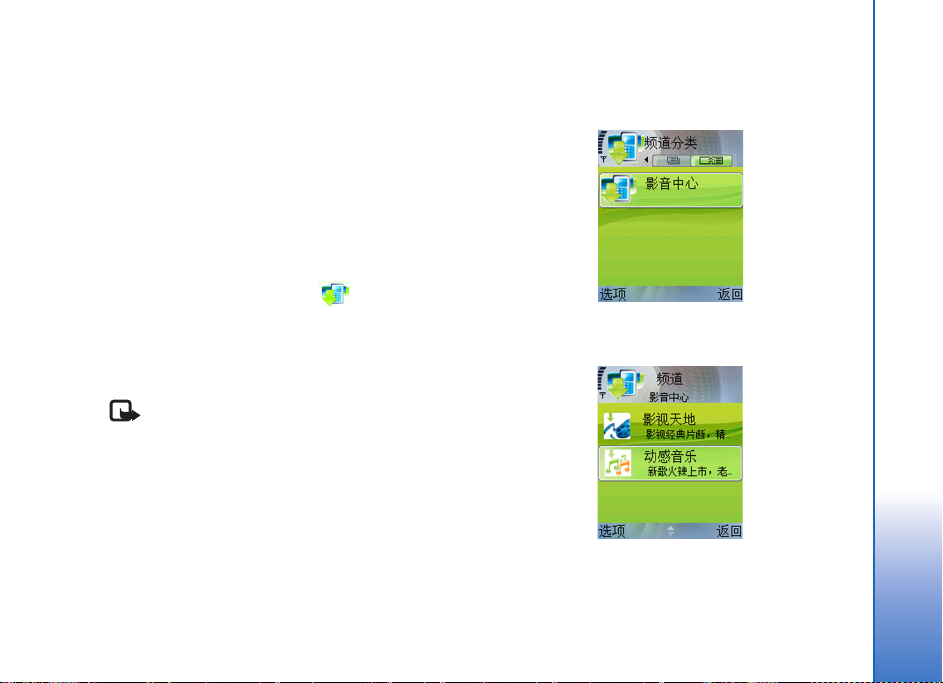
娱乐
影音中心
1 使用影音中心的相关要求 ?
• 手机夜间应保持开机状态,以便夜间下载内容
• 手机使用的 SIM 卡已开通 GPRS 功能
• 手机内存卡空余存储空间至少应为 15M
2 如何订阅多媒体频道 ?
• 初次点击进入影音中心图标 ,同时请您
务必阅读用户协议 (图 1) 。
• 系统首先自动下载频道列表,先进入 “频道
分类”,看见 “影音中心”及其图标再点击进
入 (图 1)。
注意: 这些只是频道列表,并不是已经
订阅的频道频道,频道此时
还没有订阅。
图
1
• 点击进入 “影音中心”看见影视、音乐等频
道 (图 2)。
图
2
• 先把滚动条放在动感音乐频道上,进入选项
选择订阅,这时会自动跳出一个窗口介绍频
道详情,如同意请选择接受,则该频道已被
娱乐
版权所有 © 2006 诺基亚。保留所有权利。
25
Page 27
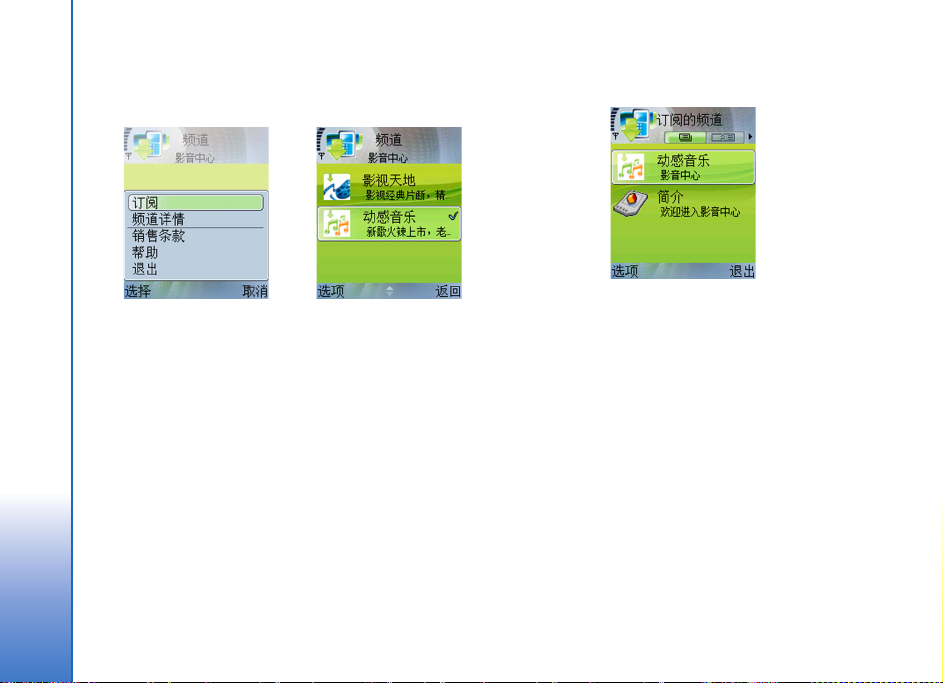
订阅,同时会发现动感音乐频道的旁边出现
娱乐
一个 “ 勾 ”,表示该频道订阅成功 (图 3)、
(图 4)。
图
3
3 如何欣赏多媒体频道下的内容 ?
多媒体内容通过夜间自动下载到手机上,第二
天可在任意时间欣赏。同时,影音中心可以支
持断点续传功能,如果下载中途中断,重新连
接上后,可从中断处自动继续下载。
新的多媒体内容下载到手机上后,手机会自动
跳出窗口显示频道已下载新内容,以提醒您直
接欣赏。
• 进入影音中心订阅的频道项下。
• 会发现在频道旁边有一个图标,表明该频道
下有新下载的,还没有被浏览欣赏过的多媒
体内容文件 (图 5)。点击进入该频道,欣赏频
道内已下载的内容。
图
图
4
• 下载下来的内容都有有效期,如果过了有效
5
期,无论欣赏与否,该内容将自动被删除,由
新下载的内容取代。手机用户可以保存已经下
载下来的自己喜欢的内容文件, 这将额外占用
内存卡的空间。
享受影音中心服务,需开通 GPRS。GPRS 开通,
请
与网络运营商确认。我们建议您开通 GPRS 包月服
务。如果没有,GPRS 流量费将按照 1K 收取 3 分人
民币。
以上影音中心服务均由北京 TOM Online 集团提供,
并需要网络及运营商支持。
客户服务热线查询:北京客服 010-67868800;上海
客服 021-52925568;广州客服 020-87324705。
26
版权所有 © 2006 诺基亚。保留所有权利。
Page 28

AirAlbum
简介
AirAlbum 是一款可供人们自由下载及传播的电子目
录,您可以通过该程序在决定购买多种音乐 (数码音
响、真实铃声、整首歌曲)、视频和图形内容 (壁纸)
前预览相关产品。
预览内容
从主菜单,向左或向右移动导航键选择一个类别。
• 点击选项 > 打开,或按下导航键打开一张专辑。
• 选择铃声或整首歌曲,然后选择一条内容。
• 按选项 > 打开或按下导航键。
打开音乐播放器后,导航键将具有一些特定功能。
• 要开始或停止播放音效剪辑,请按下导航键。
• 要设置音量,
• 要移到下一个或上一个音效剪辑,请向上或向
下按下导航键。
请向左或向右按下导航键。
娱乐
版权所有 © 2006 诺基亚。保留所有权利。
27
Page 29
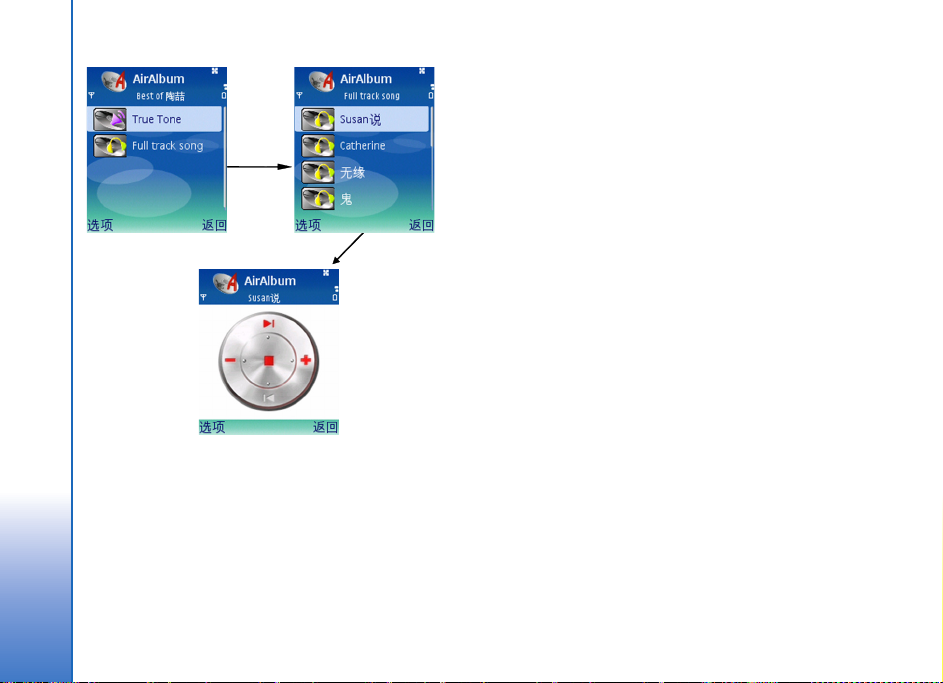
娱乐
购买
要购买内容:
• 选择所要的内容,将它打开,然后按选项 > 购
买。购买整首歌曲,需要预先将加密歌曲 (DCF
文件) 放置在手机中。
• 选择运营商付款,您购买的内容的费用将会记在
您的手机帐单中。
28
版权所有 © 2006 诺基亚。保留所有权利。
Page 30
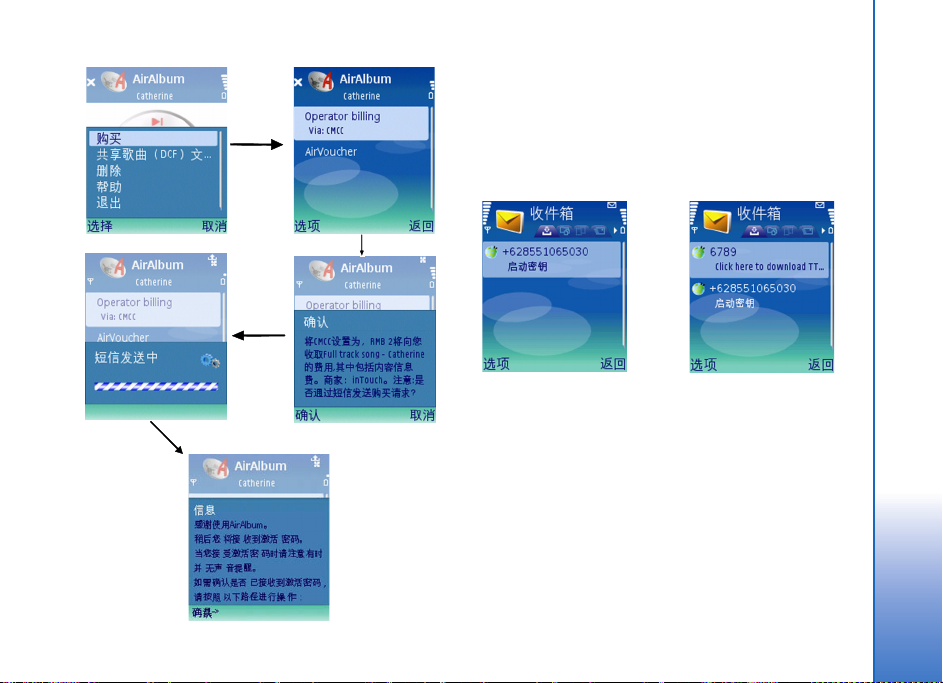
购买整首歌曲后,您将会收到一条包含解密文件的
短信。它将自动开启已存在手机中的 DCF 文件,
您不需要任何操作。
购买铃声后,您将会收到一条 WA P 信息,打开该
WA P 信息下载铃声。(注:运营商将收取 GPRS 流
量费,具体资费信息请咨询当地运营商)
设置购买内容
接收到解密短信或打开 WAP 信息下载铃声以后:
• 进入曲目列表
• 选择已购买的内容,按选项 > 播放
• 按选项 > 设为铃声,将所选内容设置为铃声
娱乐
版权所有 © 2006 诺基亚。保留所有权利。
29
Page 31
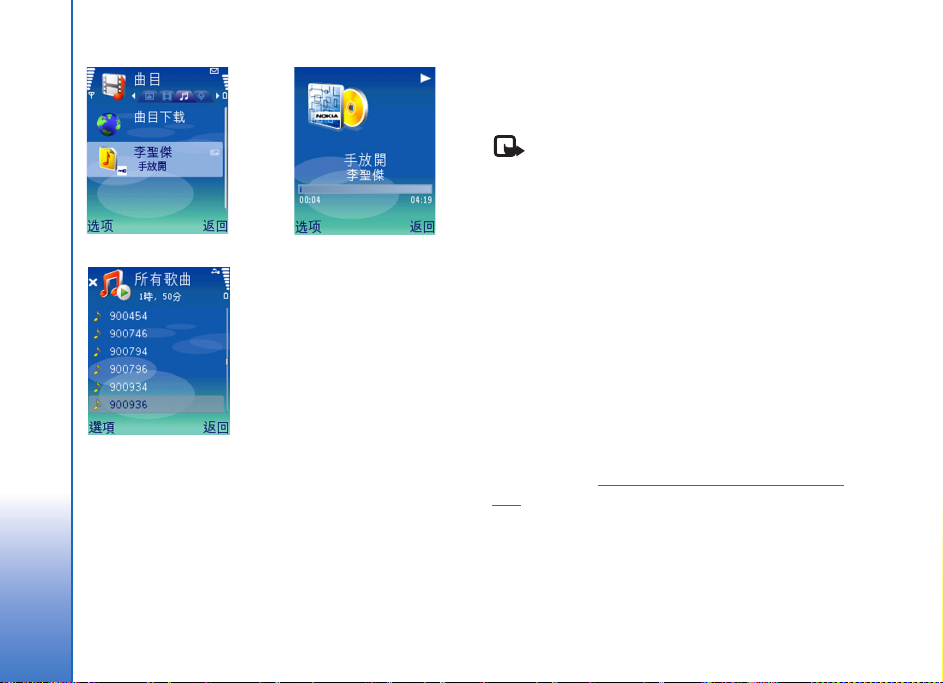
娱乐
(此图仅供参考,实际情况以手机显示为准)
您手机中预置的还未购买的 AirAlbum 曲目,在音
乐播放器中将有可能以如上形式显示,只有在您购
买后,才会正常显示歌曲目录。
在线共享
发布
注意:该服务的供应情况可能因国家/地区或
销售区域而异。
使用发布应用程序,您可以共享在线专辑、网络日
志或网络上其他发布服务中的图像和视频。您可以
上传内容、将未完成的帖子储存为草稿并在稍后继
续,以及查看专辑的内容。所支持的内容类型因服
务提供商而异。
您可能无法复制、修改、传送或转发一些受版权保
护的图像、音乐 (包括铃声) 及其他内容。
使用入门
要使用发布,您必须向在线图像共享服务提供商订
阅此项服务。通常,您可以在服务提供商的网页上
订阅此服务。有关如何订阅此服务的详情,请向您
的服务提供商咨询。有关兼容的服务提供商的更多
信息,请参见 www.nokia.com.cn/support/phones/
N72。
首次在发布应用程序中打开此项服务时,设备会提
示您输入用户名和密码。随后,您可以通过发布应
用程序中的选项 > 设置进入设置。请参见第 31 页中
的 “发布设置”。
30
版权所有 © 2006 诺基亚。保留所有权利。
Page 32

上传文件
按,然后选择多媒体 > 图像和视频以及您希望上
传的文件,然后选择选项 > 发送 > 上传至网络。您
还可以从主照相机进入发布应用程序。
选择服务视图即会打开。要为服务创建新帐号,请
选择选项 > 增加新帐号。如果您已经在离线状态下
创建了新帐号,或在兼容 PC 上通过网络浏览器修
改了帐号或服务设置,此时要更新您设备上的服务
列表,请选择选项 > 提取服务。要选择
滚动键。
选择服务时,选定的图像和视频将显示为编辑状
态。您可以在其中进行以下操作:打开和查看文
件、重新组织文件、在其中增加文字或增加新文
件。
要取消网络上传操作并将已创建的帖子储存为草
稿,请选择返回 > 存为草稿。如果已开始上传,请
选择取消 > 存为草稿。
要连接服务并将文件上传至网络,请选择选项 > 上
传,或按 。
服务,请按
打开在线服务
要查看在线服务中已上传的图像和视频,以及设备
中的草稿和已发送内容,请在图像和视频文件夹中
选择选项 > 启动在线服务。如果您已经在离线状态
下创建了新帐号,或在兼容 PC 上通过网络浏览器
修改了帐号或服务设置,此时要更新您设备上的服
务列表,请选择选项 > 提取服务。从列表中选择一
项服务。
打开服务后,您可以选择以下选项:
• 用网络浏览器打开 — 连接至所选服务并在网络
浏览器中查看已
因服务提供商而异。
• 草稿 — 查看和编辑草稿内容,然后将其上传至
网络
• 已发送 — 查看通过设备创建的 20 条最新内容
• 新帖子 — 创建新内容
可用选项因服务提供商而异。
上传的专辑和草稿专辑。视图
发布设置
要编辑发布设置,请在发布应用程序中,选择选项
> 设置。
我的帐号
在我的帐号中,您可以创建新帐号或编辑现有帐
号。要创建新帐号,请选择选项 > 增加新帐号。要
编辑现有帐号,请选择所需帐号,然后选择选项 >
编辑。请从以下选项中进行选择:
帐号名称 — 为帐号输入名称。
服务提供商 — 选择您希望使用的服务提供商。您无
法更改现有帐号的服务提供商,必须为新的服务提
娱乐
版权所有 © 2006 诺基亚。保留所有权利。
31
Page 33

供商创建新帐号。如果您删除我的帐号中的帐号,
也会删除设备中与该帐号相关的服务,包括该服务
娱乐
中已发送的内容。请确定您的服务提供商支持
AT O M 协议的图片和视频发布上传。详细情况,请
咨询您的服务提供商。
用户名和密码 — 输入您注册在线服务时创建的帐
号用户名和密码。
上传图像大小 — 选择上传至该服务的图像大小
应用程序设置
显示图像大小 — 选择设备屏幕上显示的图像大小。
此设置不影响上传图像的大小。
显示文本大小 — 选择用于显示草稿和已发送内容
的字体大小,或当您在新内容中增加/编辑文字时
的字体大小。
高级
服务提供商 — 查看或编辑服务提供商设置、增加
新的服务提供商或查看服务提供商详情。如果您更
改服务提供商,就会丢失以前的服务提供商的全部
我的帐号信息。您无法更改预设服务提供商的设
置。
默认接入点 — 更改用于连接在线服务的接入点,
选择所需的接入点。
32
版权所有 © 2006 诺基亚。保留所有权利。
Page 34

时尚
我的时尚
Vogue 趋势报 告
《VOGUE》杂志,成立于 1892 年,在进入中国之
前,就已经拥有 15 个不同国家及地区的版本。现在
依然是世界上最重要的杂志品牌之一,被誉为时尚
界的圣经。
进入功能表 > 我的助理 > 我的时尚 > VOGUE 趋势
报告 。VOGUE 时尚趋势报告为自动执行文件,您
可以直接点击左软键或中间键进行阅读。
时尚
版权所有 © 2006 诺基亚。保留所有权利。
33
Page 35

目录
时尚
VOGUE 时尚趋势报告分为 8 个章节。它们分别
是:封面典藏/流行色彩/风尚妆容/款型精选/时尚元
素/本季热点/编辑推荐/品牌赏析。
操作控制
您可以通过手机的十字键来控制光标的上下左右移
动。方向键↑:光标上移/上一页;方向键↓:光标
下移/下一页;方向键←:光标上移/上一页;方向
键→:光标下移/下一页。点击目录,回到章节目
录;点击返回,退出阅读程序回到主菜单。
载更多 Vogue 时尚趋势
您可以通过选中主菜单列表底部的更多 VOGUE,
点击方向键中键,自动访问指定的 wap 站点,在该
站点有丰富的 VOGUE 时尚资源下载,选择下载您
喜欢的章节文件即可。
Vogue 展示
进入功能表 > 我的助理 > 我的时尚 > VOGUE 展
示 。使用 VOGUE 展示应用程序可以播放三维动
画文件 (三维动画文件由 InterGrafx 公司制作并提
供),您可以从指定的 wap 站点下载展示三维动画
展示文件,然后通过 Vogue 展示应用程序播放演示
VOGUE 最时尚的三维内容,如果您的手机连接了
存储卡,也可以将三维动画展示文件保存到存储卡
上,并可以在存储卡和手机内存之间进行切换和移
动。
34
版权所有 © 2006 诺基亚。保留所有权利。
Page 36

播放
在文件列表中选择目标展示文件,点击手机方向键
[OK] 中键,可以播放三维动画展示文件。
位置切换
在文件列表状态下,使用左右方向键可以切换手机
与存储卡中的展示文件目录。
移动到
您也可以在手机内存和存储卡之间移动文件。从列
表里选中目标文件,打开选项 > 移动到,按方向右
键,确定移动到的位置,该文件将被移动到指定的
位置内。
删除
在文件列表中选择要删除的文件,打开选项 > 删
除,在弹出的确认提示框中点击是,删除该展示文
件。
时尚
版权所有 © 2006 诺基亚。保留所有权利。
35
